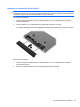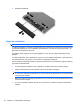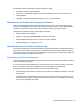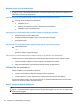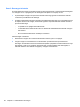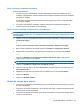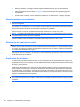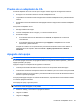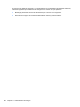HP ProBook Notebook PC User's Guide - Windows 7
Table Of Contents
- Recursos
- Identificación del hardware
- Identificación de las etiquetas
- Red de área local, módem e inalámbrica
- Uso de dispositivos inalámbricos (sólo en algunos modelos)
- Identificación de los iconos de la red y de las conexiones inalámbricas
- Uso de los controles inalámbricos
- Uso del botón de conexiones inalámbricas
- Uso del software HP Wireless Assistant (sólo en algunos modelos)
- Uso de HP Connection Manager (sólo en algunos modelos)
- Uso de los controles del sistema operativo
- Uso de una WLAN
- Uso de HP Mobile Broadband (sólo en algunos modelos)
- Uso de dispositivos inalámbricos Bluetooth (sólo en algunos modelos)
- Solución de problemas de conexiones inalámbricas
- Uso del módem (sólo en algunos modelos)
- Conexión a una red de área local (LAN)
- Uso de dispositivos inalámbricos (sólo en algunos modelos)
- Dispositivos señaladores y teclado
- Uso de los dispositivos señaladores
- Uso del teclado
- Uso de teclas de acceso rápido
- Visualización de información del sistema
- Inicio de la suspensión
- Disminución del brillo de la pantalla
- Aumento del brillo de la pantalla
- Alternancia de la imagen de la pantalla
- Apertura de la aplicación de correo electrónico predeterminada
- Apertura del navegador Web predeterminado
- Silencio del sonido del equipo
- Disminución del volumen de sonido del equipo
- Aumento del volumen de sonido del equipo
- Reproducción de la pista o la sección anterior de un CD de audio o un DVD
- Reproducción, pausa o reanudación de un CD de audio o un DVD
- Reproducción de la pista o la sección siguiente de un CD de audio o un DVD
- Uso de teclas de acceso rápido
- Uso de HP QuickLook
- Uso de QuickWeb
- Uso del teclado numérico incorporado
- Uso de un teclado numérico externo opcional
- Limpieza del Touchpad y del teclado
- Multimedia
- Recursos multimedia
- Software multimedia
- Audio
- Vídeo
- Unidad óptica (sólo en algunos modelos)
- Identificación de la unidad óptica instalada
- Uso de discos ópticos (CD, DVD y BD)
- Selección del disco correcto (CD, DVD y BD)
- Reproducción de un CD, DVD o BD
- Configuración de Reproducción automática
- Cambio de configuraciones regionales para DVD
- Observación de la advertencia de copyright
- Copia de un CD o DVD
- Creación (grabación) de un CD, DVD o BD
- Extracción de un disco óptico (CD, DVD o BD)
- Solución de problemas
- La bandeja para medios no se abre para extraer un CD o un DVD
- El equipo no detecta la unidad óptica
- Cómo evitar interrupciones en la reproducción
- No se puede reproducir un disco
- No se puede reproducir un disco de manera automática
- Una película se detiene, salta o se reproduce de forma errática
- Una película no puede verse en una pantalla externa
- El proceso de grabación de un disco no se inicia o se detiene antes de completarse
- Se debe reinstalar un controlador del dispositivo
- Cámara web
- Administración de energía
- Configuración de opciones de energía
- Uso de alimentación de CA externa
- Uso de alimentación por batería
- Información sobre la batería en Ayuda y soporte técnico
- Uso de Verificación de la batería HP
- Exhibición de la carga restante de la batería
- Inserción o extracción de la batería
- Carga de una batería
- Maximización del tiempo de descarga de la batería
- Administración de los niveles de batería baja
- Identificación de niveles de batería bajos
- Resolución de nivel de batería bajo
- Para solucionar un nivel de batería bajo cuando se dispone de alimentación externa
- Para resolver un nivel de batería bajo cuando una batería cargada esté disponible
- Para resolver un nivel de batería bajo cuando no disponga de una fuente de energía
- Para resolver un nivel de batería bajo cuando su equipo no puede salir de la hibernación
- Calibración de una batería
- Ahorro de energía de la batería
- Almacenamiento de una batería
- Eliminación de una batería usada
- Sustitución de la batería
- Prueba de un adaptador de CA
- Apagado del equipo
- Unidades
- Dispositivos externos
- Tarjetas multimedia externas
- Módulos de memoria
- Seguridad
- Protección del equipo
- Uso de contraseñas
- Uso de los recursos de seguridad de la utilidad de configuración del equipo
- Uso de software antivirus
- Uso de software de firewall
- Instalación de actualizaciones críticas
- Uso de HP ProtectTools Security Manager (sólo en algunos modelos)
- Instalación de un cable de seguridad
- Actualizaciones de software
- Copias de seguridad y recuperación
- Utilidad de configuración del equipo
- MultiBoot
- Administración e impresión
- Índice
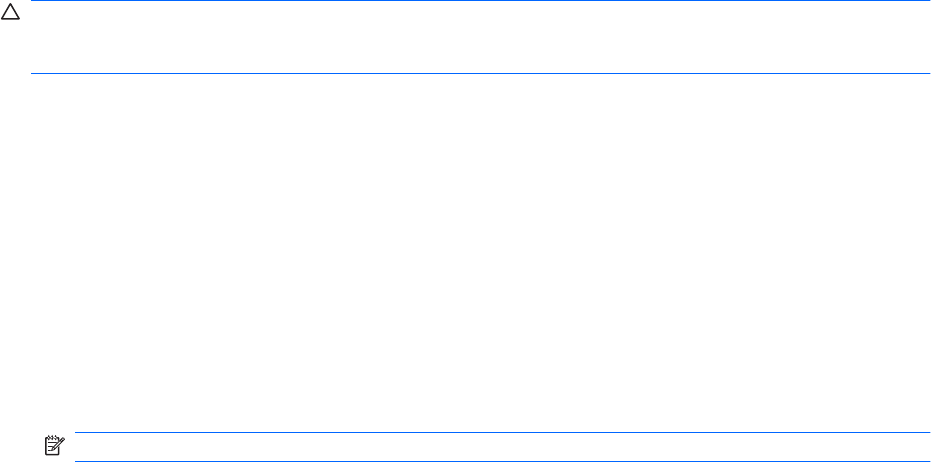
Paso 4: Recargue totalmente la batería
Para recargar la batería:
1. Conecte el equipo a la alimentación externa y manténgalo así hasta que la batería se haya
recargado completamente. Cuando la batería esté recargada, el indicador luminoso de la batería
del equipo se apagará.
Puede utilizar el equipo mientras la batería se está recargando, pero ésta se carga más rápido
con el equipo apagado.
2. Si el equipo está apagado, enciéndalo cuando la batería esté completamente cargada y el
indicador luminoso de la batería se haya apagado.
Paso 5: Vuelva a habilitar la hibernación y la suspensión
PRECAUCIÓN: Si no rehabilita la hibernación después de la calibración, esto puede resultar en la
descarga total de la batería y en que se pierda la información en caso de que el equipo llegue a un nivel
crítico de batería.
1. Haga clic en el icono del medidor de la batería en el área de notificación y luego presione en Más
opciones de energía.
o
Seleccione Inicio > Panel de control > Sistema y seguridad > Opciones de energía.
2. Bajo la actual combinación de energía, haga clic en Cambiar la configuración del plan.
3. Reingrese las configuraciones que registró para los elementos en la columna Con batería.
– o –
Haga clic en Restaurar la configuración predeterminada de este plan y luego siga las
instrucciones que aparecen en pantalla.
NOTA: Si restaura la configuración predeterminada, omita los pasos 4 al 8.
4. Haga clic en Cambiar la configuración avanzada de energía.
5. Haga clic en el signo más (+) al lado de Suspensión y después haga clic en el signo más (+) al
lado de Hibernar tras.
6. Reingrese la configuración que registró para los elementos en la columna Con batería.
7. Haga clic en Aceptar.
8. Haga clic en Guardar cambios.
Ahorro de energía de la batería
●
Seleccione las configuraciones de baja energía por medio de las Opciones de energía en el Panel
de control de Windows.
●
Apague las conexiones inalámbricas y de red de área local (LAN) y salga de las aplicaciones de
módem cuando no esté utilizándolas.
●
Desconecte los dispositivos externos que no estén conectados en una fuente de energía externa
cuando no esté usándolos.
Uso de alimentación por batería 85